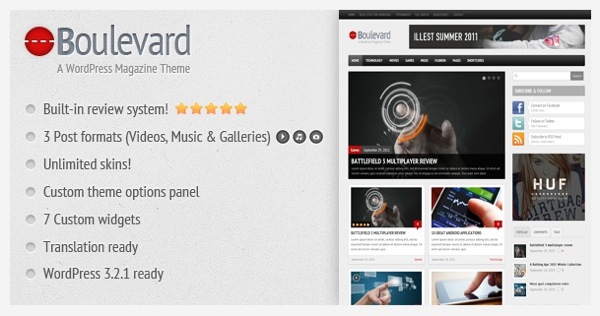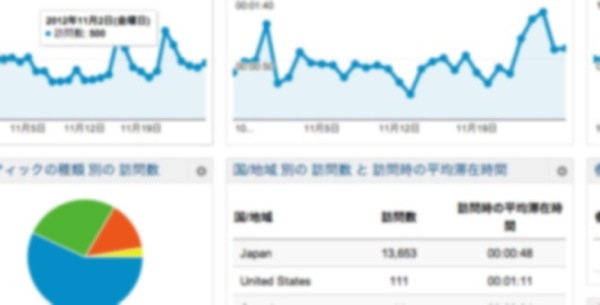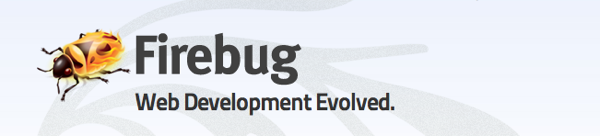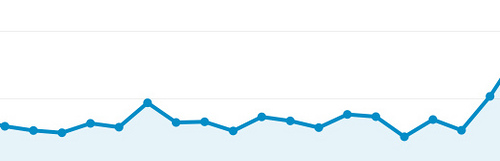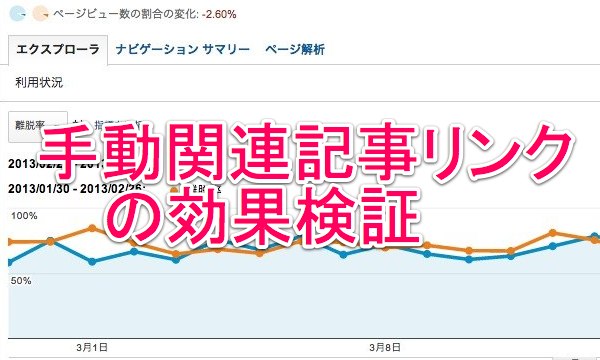どーも。taka(@takaiphone2010)です。
ブログのスマホ(モバイル)表示にはずっとWPTouchというプラグインを利用しています。今更ながらですが、最近、隙間時間を使ってWPTouchのカスタマイズをしています。その中で行った、トップページや記事ページ内に固定で特定のコンテンツ(私の場合だと、Facebookページや管理人紹介のTwitterリンク)を表示させる対応を行ったので備忘録として書いておきます。
目次
まずはWPTouchのテンプレートをダウンロード
まず、WPTouchのトップページや記事ページを構成するテンプレートページをFTPでローカルPCにダウンロードします。
テンプレートが置いてある場所は、下記です。
WordPressのインストールディレクトリ/wp-contet/plugins/wptouch/themes/default/
その中に下記の2つのファイルがあるのでダウンロードします。
index.php トップページのテンプレート
single.pho 記事ページのテンプレート
テンプレートに固定で表示したいコンテンツHTMLを書き込む
まずはトップページ(index.php)から。私の場合、トップページの記事一覧の一番下にFacebookページと管理人紹介のTwitterリンクを固定表示させるようにしました。(作業前にはくれぐれもオリジナルのファイルをコピーしてバックアップをとっておきましょう。)
▼イメージとしてはこんな感じです。
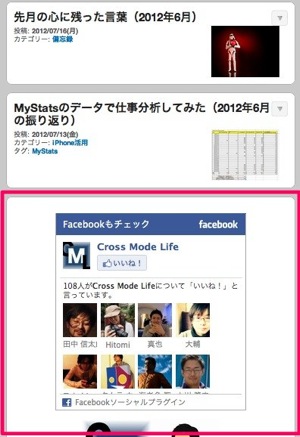
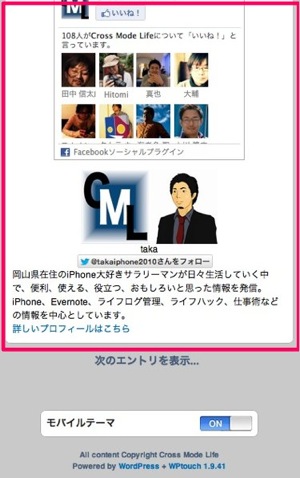
意識するのはindex.phpのどこに固定コンテンツのHTMLを差し込めばいいかです。
143行目(もしかするとその付近)に<?php endwhile; ?>という文字列があるので、その直後に挿入するとうまく行くと思います。
また、WPTouchのデフォルトでは記事一覧の記事1つ1つが白い枠で囲まれていますが、その白い枠を利用すると見栄えが良くなります。白い枠の中に固定表示するコンテンツを配置するためには
<div class=”post”>
〜固定表示させたいコンテンツのHTML〜
</div>
記事ページのテンプレートにも挿入
記事ページのテンプレートも同じ要領でHTMLの差し込み場所だけ見つけれればOKです。
singe.phpの31行名目(もしかするとその付近)に<?php the_content(); ?>という文字列があるので、その直後に挿入します。
▼イメージとしてはこんな感じで、記事の一番最後に固定で表示されます。
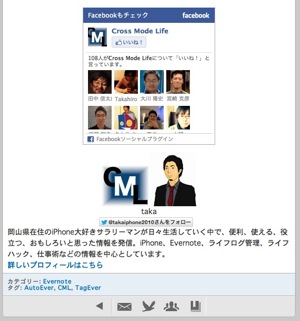
作業としては以上になります。
固定で表示させたいコンテンツは人それぞれなので、必要に応じて準備してください。
コンテンツの幅(width)だけWPTouchの幅を超えないモノであればそのままHTMLを挿入するだけできれいに表示されると思います。